
Cách ghim vị trí trên Zalo điện thoại đơn giản và chính xác!
Cách ghim vị trí trên Zalo điện thoại đơn giản và chính xác!
Bằng cách sử dụng tính năng chia sẻ vị trí trên Zalo qua điện thoại, bạn có thể dễ dàng thông báo vị trí hiện tại của mình cho bạn bè và người thân. Điều này giúp họ tìm được bạn một cách thuận tiện mà bạn không cần phải ghi nhớ địa chỉ hay hướng dẫn bằng tin nhắn hay cuộc gọi. Dưới đây, chúng ta sẽ tìm hiểu cách ghim vị trí trên Zalo một cách đơn giản nhất qua hướng dẫn của Công Ty Quảng Cáo Marketing Online Limoseo.
1. Cách bật tính năng định vị trên điện thoại Android
Để bật tính năng định vị trên Android thì bạn nên thực hiện hai bước đơn giản sau đây:
- Bước 1: Trên màn hình chính của điện thoại, truy cập vào phần “Cài đặt” và tìm mục “Vị trí”.
- Bước 2: Ở đây, bạn bật tính năng định vị trí bằng cách chuyển công tắc sang chế độ “Bật”. Hệ thống sẽ yêu cầu xác nhận, bạn nhấn “Đồng ý”.
2. Cách ghim vị trí trên Zalo cho Android
Sau khi đã biết bật tính năng vị trí trên điện thoại của bạn thì tiếp theo bạn sẽ cần thực hiện các bước ghim vị trí trên Zalo sau đây:
- Bước 1: Khởi chạy ứng dụng Zalo trên điện thoại Android của bạn.
- Bước 2: Trong cuộc trò chuyện với người bạn muốn chia sẻ vị trí, nhấn vào biểu tượng ba chấm ở góc trên cùng bên phải của cuộc trò chuyện. Sau đó, chọn “Vị trí”.
- Bước 3: Tiếp theo, bạn sẽ có hai tùy chọn:
- Tùy chọn 1: “LIVE - Chia sẻ đường đi” cho phép người khác theo dõi vị trí của bạn khi bạn đang di chuyển.
- Tùy chọn 2: “Gửi vị trí hiện tại của bạn” chia sẻ vị trí hiện tại của bạn tại thời điểm bạn ghim vị trí.
Sau khi chọn tùy chọn phù hợp, ứng dụng Zalo sẽ yêu cầu xác nhận cho phép truy cập vào vị trí của bạn. Bạn nhấn “Cho phép” để hoàn tất quy trình.
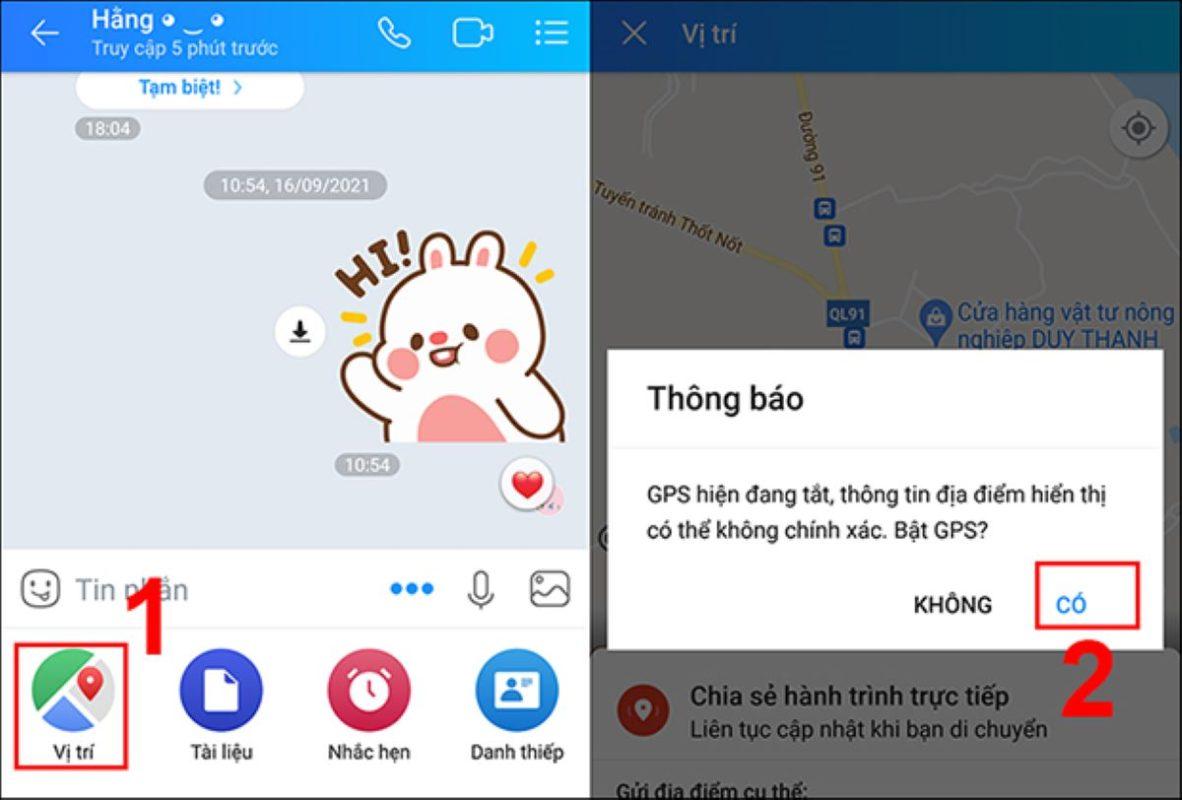
3. Cách ghim vị trí trên Zalo cho người dùng IPhone
Zalo đã được tối ưu hóa cho các thiết bị IPhone, vì vậy các bước thiết lập vị trí cũng tương tự trên mọi phiên bản và mẫu máy IPhone. Dưới đây là hướng dẫn về cách ghim vị trí trên Zalo dành cho hệ điều hành iOS.
3.1 Thiết lập tính năng định vị trí trên IPhone
- Bước 1: Trên màn hình chính, vào phần Cài đặt và tìm mục Vị trí.
- Bước 2: Tại đây, bật tính năng xác định vị trí bằng cách chọn Vị trí và cho phép truy cập vị trí tại mục Luôn luôn.
3.2 Cách ghim vị trí trên Zalo cho IPhone
- Bước 1: Mở ứng dụng Zalo.
- Bước 2: Trong cuộc trò chuyện với người mà bạn muốn chia sẻ vị trí, nhấn vào biểu tượng ba dấu chấm trên khung tin nhắn và chọn mục Vị trí.
- Bước 3: Tại đây, bạn sẽ thấy hai tùy chọn:
- Lựa chọn 1: “LIVE - Chia sẻ đường đi”: Cho phép người dùng theo dõi vị trí của bạn khi bạn đang di chuyển. Bạn có thể chọn thời gian chia sẻ đường đi.
- Lựa chọn 2: “Gửi vị trí hiện tại của bạn”: Chia sẻ vị trí hiện tại của bạn tại thời điểm bạn ghim vị trí. Chọn “Gửi vị trí hiện tại,” sau đó nhấn “Có” để xác định vị trí.
Sau khi bạn hoàn thành các bước và cấp quyền, vị trí của bạn sẽ được hiển thị trên bản đồ bằng một biểu tượng chấm xanh.
Lưu ý: Trong một số trường hợp, vị trí bạn chia sẻ có thể không hoàn toàn chính xác, vì vậy bạn nên xem xét lựa chọn một trong những địa điểm gần bạn được gợi ý trong phần “Gửi địa điểm ở gần bạn” để chia sẻ cho người khác.

4. Hướng dẫn chia sẻ vị trí qua Zalo trên máy tính thông qua Google Maps
Hiện nay, tính năng chia sẻ vị trí trực tiếp trên ứng dụng Zalo cho máy tính chưa được hỗ trợ, tuy nhiên, bạn có thể thực hiện việc này gián tiếp thông qua Google Maps. Dưới đây là cách bạn có thể chia sẻ vị trí của mình trên Zalo khi sử dụng máy tính:
- Bước 1: Truy cập trang web Google Maps và sau khi truy cập thành công, nhấn vào biểu tượng trong hình để Google Maps xác định vị trí hiện tại của bạn.
- Bước 2: Khi vị trí của bạn được xác định thành công, một chấm xanh sẽ xuất hiện để thể hiện vị trí của bạn. Nhấp chuột trái vào chấm xanh đó.
- Bước 3: Trong cửa sổ thông tin địa chỉ, bạn sẽ thấy một ô vuông chữ nhật chứa thông tin vị trí hiện tại của bạn. Nhấp chuột vào ô vuông đó.
- Bước 4: Thực hiện các bước sau để sao chép đường link của vị trí bạn muốn chia sẻ trên Zalo.
- Bước 5: Cuối cùng, dán đường link đó vào khung viết tin nhắn trong cuộc trò chuyện Zalo của bạn.
Nếu đường link xuất hiện trong định dạng giống như đã mô tả, bạn đã thực hiện thành công việc chia sẻ vị trí trên Zalo thông qua máy tính.
Sau khi thiết lập thành công, bạn sẽ thấy giao diện hiển thị danh sách các người dùng gần bạn, kèm theo thông tin về giới tính và khoảng cách của họ đến vị trí hiện tại của bạn.
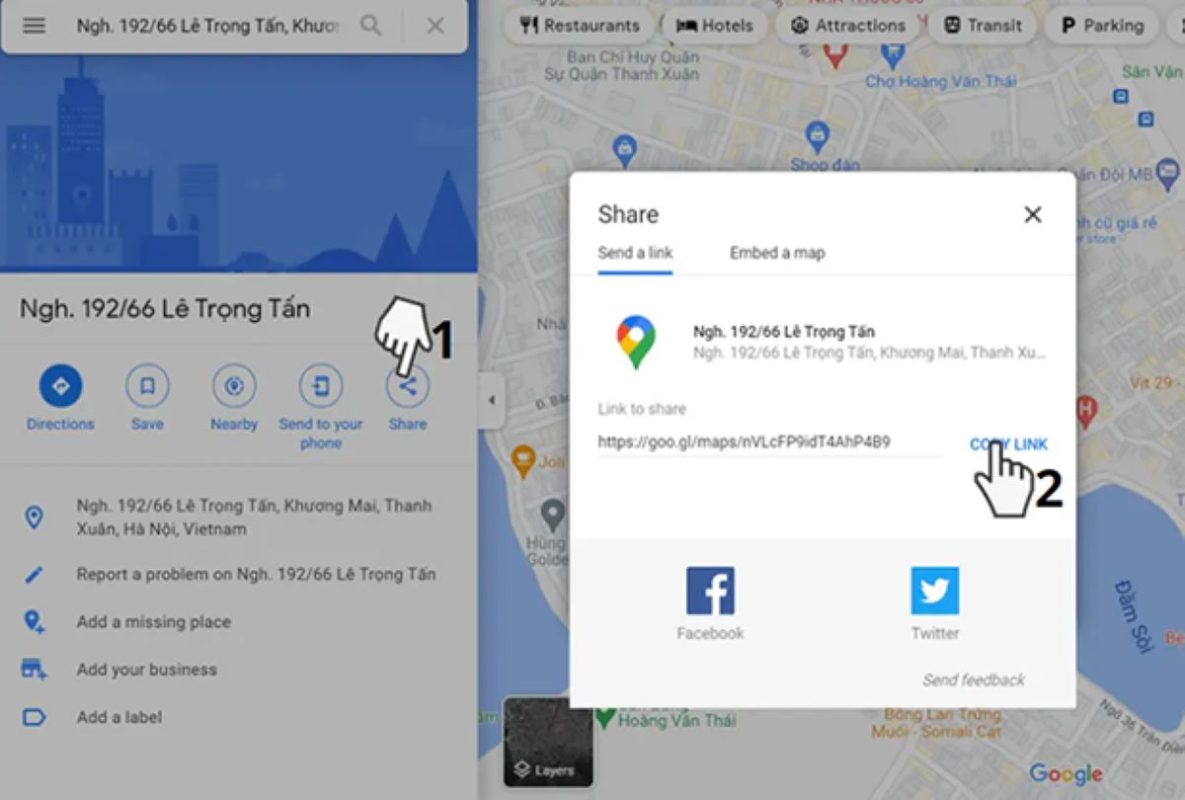
5. Hướng dẫn chia sẻ vị trí trên Zalo bằng tính năng “Tìm Quanh Đây”
Tính năng “Tìm Quanh Đây” của Zalo cho phép bạn chủ động chia sẻ vị trí của mình để tìm và kết bạn với những người mới trong phạm vi gần mà không cần biết số điện thoại của họ. Hãy cùng tìm hiểu cách sử dụng tính năng này trên cả điện thoại IPhone và Android.
- Bước 1: Trên giao diện chính của ứng dụng Zalo, bạn nhập “Tìm kiếm quanh đây” vào thanh tìm kiếm. Sau đó, chọn kết quả có dòng chú thích “Official Account Tìm Quanh Đây của Zalo”.
- Bước 2: Chọn “Tìm quanh đây” và tiếp theo, bạn cần cho phép ứng dụng truy cập vào vị trí của bạn.
6. Cách vô hiệu hóa chia sẻ vị trí trên Zalo cho IPhone và Android
Nếu bạn lo ngại về việc chia sẻ quá nhiều thông tin cá nhân hoặc địa chỉ và muốn đảm bảo an toàn, ngăn ngừa việc bị quấy rối bởi những người không mong muốn, dưới đây là cách tắt tính năng chia sẻ vị trí trên Zalo cho điện thoại IPhone và Android.
Trong giao diện gợi ý kết bạn trong mục “Tìm quanh đây”, hãy chọn mũi tên ở giao diện gợi ý kết bạn và kéo xuống dưới cùng. Sau đó, chọn “Xóa vị trí” để tắt tính năng chia sẻ vị trí trên Zalo.
Bài viết trên đã hướng dẫn đầy đủ cách ghim vị trí trên Zalo cho cả điện thoại Android và IPhone. Công Ty Quảng Cáo Marketing Online Limoseo chúc bạn thành công khi thực hiện việc ghim vị trí qua Zalo! Nếu thấy hay và hữu ích, hãy chia sẻ thông tin này cho mọi người xung quanh cùng biết nhé!
Link nội dung: https://topnow.edu.vn/cach-luu-vi-tri-tren-zalo-a66164